أفضل 7 طرق لاستخراج الصوت من الفيديو في عام 2025
هل تريد معرفة كيفية استخراج الصوت من ملف فيديو؟ ربما ترغب في الاستماع إلى بودكاست أو محاضرة أو أغنية دون الحاجة إلى مشاهدتها. سنشارك معك أفضل 7 طرق لاستخراج الصوت من الفيديو في عام 2024. سنقدم لك برنامج HitPaw Univd الشامل، وهو أداة تحويل فيديو قائمة على الذكاء الاصطناعي لتلبية جميع احتياجاتك المتعلقة بالفيديو والصوت.

كيفية استخراج الصوت من الفيديو
HitPaw Univd (HitPaw Video Converter) هو أفضل برنامج استخراج الصوت من الفيديو للكمبيوتر. هذه أداة تحويل فيديو قوية وسريعة تم تطويرها لمساعدتك في جميع احتياجاتك المتعلقة بالفيديو والصوت. يحول الفيديو والصوت والصور وDVDs إلى أي صيغة بسرعة تزيد عن 120 مرة.
ميزات Hitpaw Video Converter
HitPaw Univd (HitPaw Video Converter) - حلول فيديو شاملة لـ Win & Mac
آمن ومؤكد. تم تنزيله من قبل 254,145 شخص.
- مدعوم بالذكاء الاصطناعي: يستخدم HitPaw Univd أحدث تقنيات الذكاء الاصطناعي لضمان جودة وكفاءة أفضل في عمليات تحويل الفيديو إلى فيديو أو الصوت. يمكنه أيضًا دعم المهام الذكية مثل استقرار الفيديو، قص الفيديو، إزالة العلامات المائية من الفيديو، إلخ.
- متعدد الاستخدامات: HitPaw Univd متوافق مع أكثر من 1000 صيغة فيديو وصوت، مثل MP4، MKV، MOV، AVI، MP3، WAV، FLAC، إلخ. يحتوي أيضًا على وظيفة تحويل الفيديوهات إلى GIF، صورة، وترجمات. يمكنه أيضًا التعامل بسهولة مع فيديوهات 4K و8K.
- سهل الاستخدام: HitPaw Univd سهل الاستخدام لأن الواجهة نظيفة وبسيطة. اسحب وافلت الفيديو الخاص بك، حدد صيغة الإخراج والجودة، انقر على تحويل، تم. إعدادات الصوت القابلة للتغيير: معدل البت، معدل العينة، القنوات.
آمن ومؤكد. تم تنزيله من قبل 254,145 شخص.
كيفية استخدام HitPaw Univd؟
الخطوة 1: افتح البرنامج وحدد "إضافة صوت" أو اسحب وافلت ملف الصوت على لوحة التحويل. بالنسبة لملفات الفيديو، اختر "إضافة فيديو" أو اسحب وافلت ملف الفيديو.
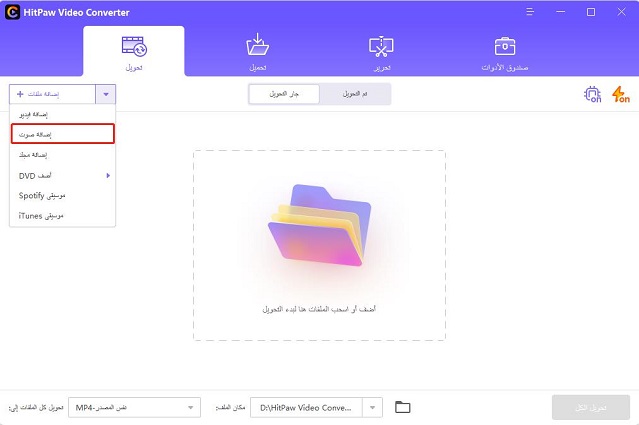
الخطوة 2: انقر على المثلث المقلوب بجوار كل ملف لاختيار صيغة الإخراج بشكل فردي. أو اختر "تحويل الكل إلى" للحصول على صيغة إخراج موحدة. قم بتخصيص معلمات الصيغة إذا لزم الأمر.
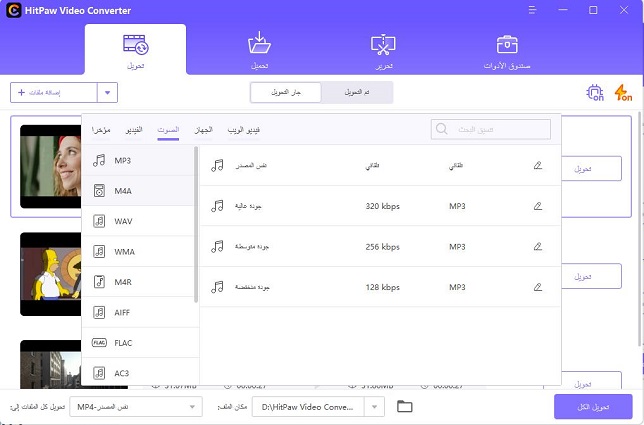
الخطوة 3: بمجرد أن تكون راضيًا عن الاختيارات، انقر على "تحويل" أو "تحويل الكل" للحصول على جودة بدون فقدان على نظام Windows.
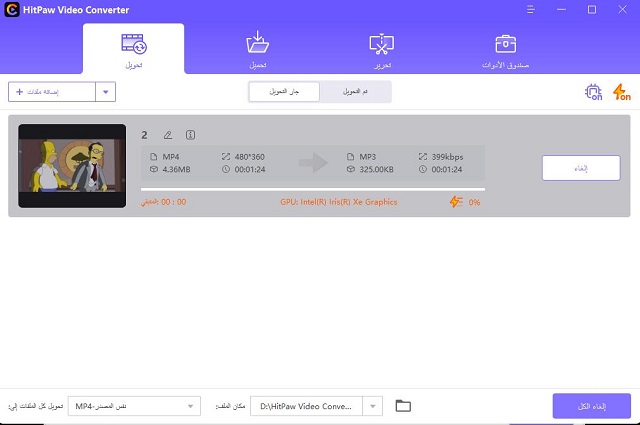
الخطوة 4: انتقل إلى علامة التبويب "المحول" للعثور على الملفات المحولة. انقر على "فتح المجلد" للوصول إليها، أو "إضافة إلى قائمة التحرير" إذا كانت هناك حاجة إلى تحرير إضافي.
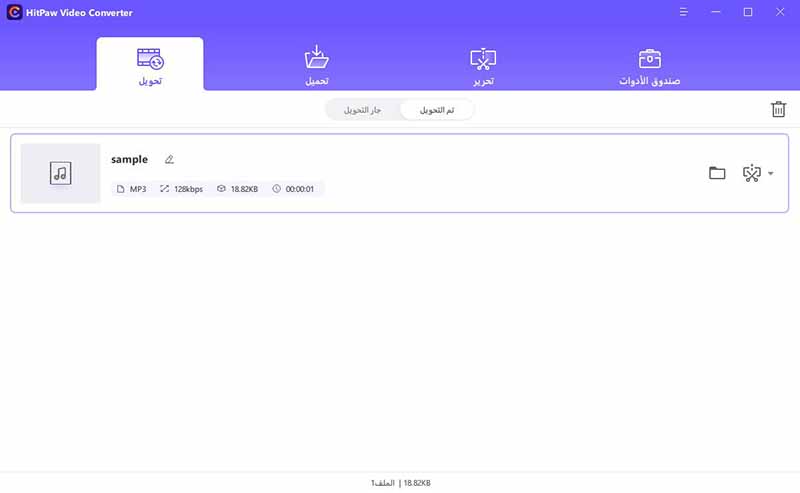
الأسئلة الشائعة حول استخراج الصوت من الفيديو
هنا بعض الأسئلة الشائعة المتعلقة بكيفية استخراج الصوت من الفيديو.
س1. لماذا يجب علي استخراج الصوت من الفيديو؟
ج1.
حسناً، قد ترغب في القيام بذلك لأسباب عديدة، بما في ذلك ما يلي—
س2. ما هي أفضل صيغ الصوت التي يمكن استخراجها من الفيديو؟
ج2.
تعتمد أفضل صيغ لاستخراج الصوت من فيديو يوتيوب على احتياجاتك وتفضيلاتك، مثل الجودة والتوافق وحجم الملف. بعض الصيغ الصوتية الأكثر شيوعًا في الاستخراج من الفيديو هي:
س3. ما هي أفضل طريقة لتحسين جودة الصوت الذي أحصل عليه من الفيديو؟
ج3.
العوامل التي تؤثر على جودة الصوت المستخرج من الفيديو تشمل جودة الفيديو المصدر، صيغة الصوت، إعدادات الصوت، وتحرير الصوت. إليك بعض النصائح لتحسين جودة الصوت الذي تستخرجه من الفيديو:
سبع طرق أخرى لاستخراج الصوت من الفيديو
الآن، دعونا نستعرض أفضل 7 طرق لاستخراج الصوت من الفيديو في عام 2024، بترتيب من الأكثر بساطة إلى الأكثر تقدماً.
محول عبر الإنترنت
هذه أداة مجانية وسهلة الاستخدام لاستخراج الصوت من الفيديو اون لاين وتحويله إلى أي صيغة، مثل MP3، WAV، FLAC، إلخ. تقوم بتحميل ملف الفيديو، وتحديد صيغة الصوت والمدّة، ثم تحويله بالنقر وتحميل ملف الصوت على جهازك. يعتبر "محول عبر الإنترنت" واحدًا من بين العديد من المحولات المتاحة عبر الإنترنت.
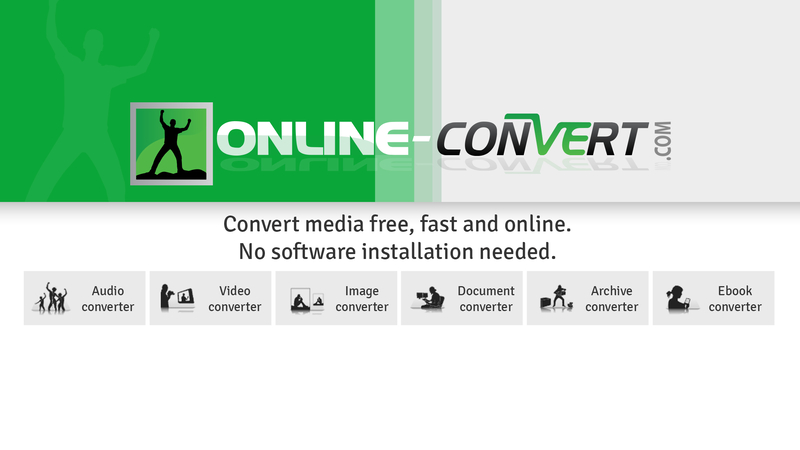
HitPaw Univd
هذا برنامج تحويل فيديو ضخم وسريع قادر على تحويل الفيديوهات، الملفات الصوتية، الصور، وDVDs إلى أي صيغة بسرعة تفوق 120 مرة. يمكنه تحميل الموسيقى من جميع خدمات البث الموسيقي الشهيرة، بما في ذلك Spotify، Apple Music، YouTube Music، وغيرها. يتضمن أكثر من 20 أداة خفيفة بالذكاء الاصطناعي مثل ضاغط الفيديو، محرر الفيديو، مسجل الشاشة، وغيرها. يتوفر HitPaw Univd لكل من Windows وMac وهو مجاني للتنزيل.
VLC Media Player
برنامج مجاني شائع لتشغيل الوسائط، يمكنه تشغيل تقريبًا أي نوع من صيغ الفيديو أو الصوت. لديه القدرة على تحويل الفيديوهات إلى صوتيات باستخدام ميزة مدمجة. العملية بسيطة جدًا: افتح ملف الفيديو في VLC، انتقل إلى "الوسائط"، انقر على "تحويل/حفظ"، حدد صيغة الصوت، وابدأ التحويل. يمكنك الآن حفظ ملف الصوت في أي مكان ترغب فيه. يتوفر VLC Media Player على أنظمة Windows، Mac، Linux، Android، وiOS.
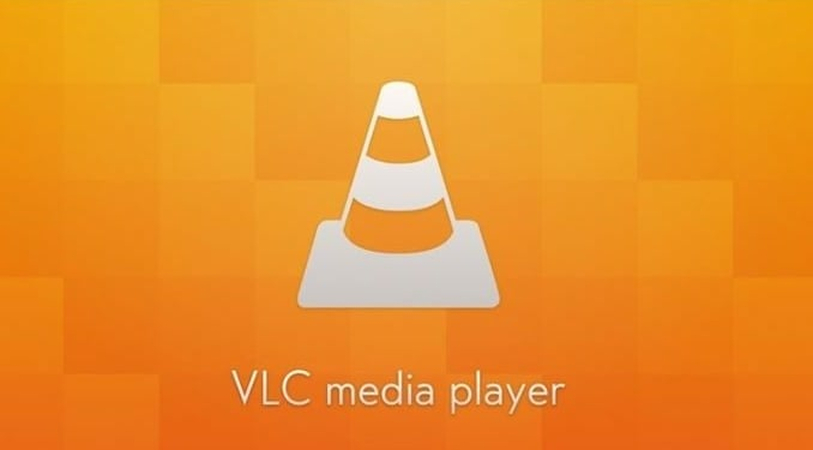
4K Video Downloader
هذا التطبيق متاح مجانًا، وقوي، ويمكنه تحميل الفيديوهات، الملفات الصوتية، والترجمات من أكثر من 10,000 موقع مثل YouTube، TikTok، Facebook، وغيرها. يمكنه تحويل الفيديوهات إلى MP4/WebM بجودة تصل إلى 8K/4K/HD وMP3/WAV بجودة تصل إلى 320kbps. كل ما عليك فعله هو لصق الرابط، تحديد الصيغة والجودة المطلوبة للمخرجات، والنقر على "تنزيل". يمكنك بعد ذلك مشاركة ملف الصوت من جهازك. يتوفر 4K Video Downloader على أنظمة Windows، Mac، وLinux.
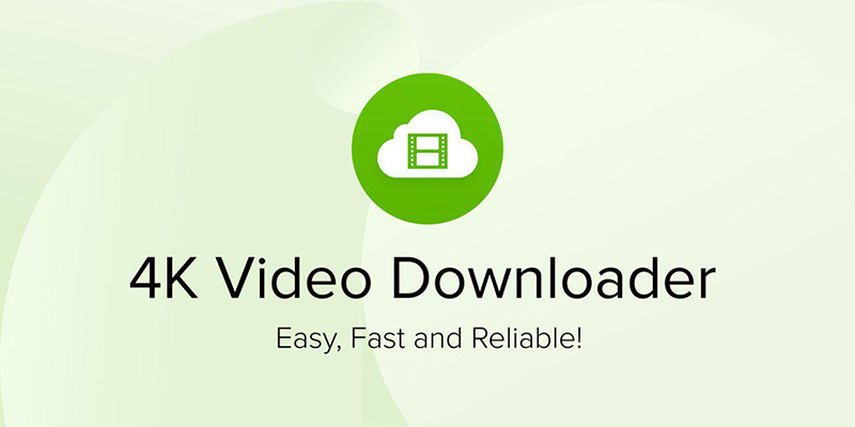
Audacity
برنامج مجاني ومفتوح المصدر لتحرير الصوت يمكنه تسجيل وتحرير أي ملفات صوتية. يدعم Audacity أيضًا استخراج الصوت من الفيديو باستخدام ميزة الاستيراد. ببساطة افتح Audacity، انتقل إلى "ملف"، "استيراد"، "الصوت"، وحدد ملف الفيديو. ثم قم بتحرير ملف الصوت حسب حاجتك وصدره إلى الصيغة المفضلة لديك. يتوفر Audacity على أنظمة Windows، Mac، وLinux.

OpenShot
برنامج تحرير فيديو مجاني ومفتوح المصدر يمكنه إنشاء أو تحرير الفيديوهات مع جميع أنواع التأثيرات والانتقالات الممكنة. يمكنك استخراج الصوت من الفيديو باستخدام ميزة فصل الصوت. فقط افتح OpenShot، قم باستيراد ملف الفيديو، انقر بزر الماوس الأيمن عليه، وحدد "فصل الصوت"، احذف مسار الفيديو. ستعود إلى الشاشة الرئيسية، حيث يمكنك تصدير ملف الصوت إلى الصيغة المطلوبة. يتوفر على أنظمة Windows، Mac، وLinux.

Adobe Premiere Pro
هذا برنامج تحرير فيديو احترافي يمكنه تحرير فيديوهات عالية الجودة لأغراض متعددة؛ كما يمكنه أيضًا استخراج الصوت من الفيديو باستخدام ميزة إلغاء الربط. افتح Adobe Premiere Pro، قم باستيراد ملف الفيديو، اسحبه إلى الخط الزمني، انقر بزر الماوس الأيمن عليه وحدد "إلغاء الربط"، احذف مسار الفيديو. يمكنك الآن تصدير ملف الصوت إلى الصيغة المطلوبة. يتوفر Adobe Premiere Pro على أنظمة Windows وMac وهو منصة تحرير فيديو من Adobe.
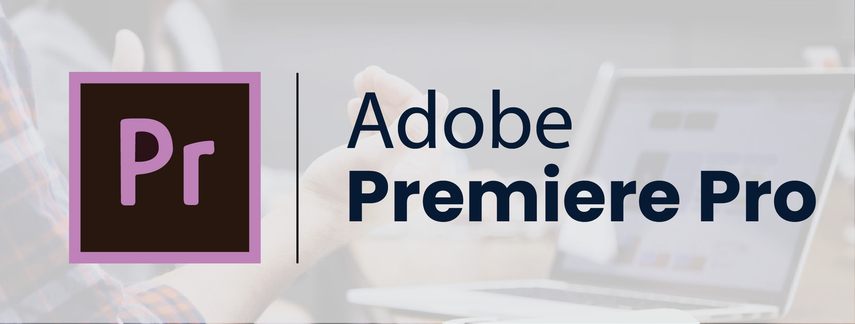
الخاتمة
استخراج الصوت من الفيديو هو أحد المهام الأكثر فائدة وبساطة التي يمكن القيام بها باستخدام عدة أدوات أو طرق. في هذا المنشور، نعرض لك أفضل 7 طرق لاستخراج الصوت من الفيديو في عام 2024 وكيفية استخراج الصوت من الفيديو باستخدام HitPaw Univd بطريقة سهلة وسريعة للغاية. HitPaw Univd (HitPaw Video Converter) هو أداة تحويل فيديو شاملة مدعومة بالذكاء الاصطناعي. ستساعدك على تلبية جميع احتياجاتك المتعلقة بالفيديوهات أو الملفات الصوتية. يمكنك تنزيلها مجانًا وتجربتها بنفسك. نأمل أن تكون قد استمتعت بهذه المقالة وتعلمت شيئًا جديدًا. شكرًا للقراءة!







 HitPaw VikPea
HitPaw VikPea HitPaw VoicePea
HitPaw VoicePea  HitPaw Watermark Remover
HitPaw Watermark Remover 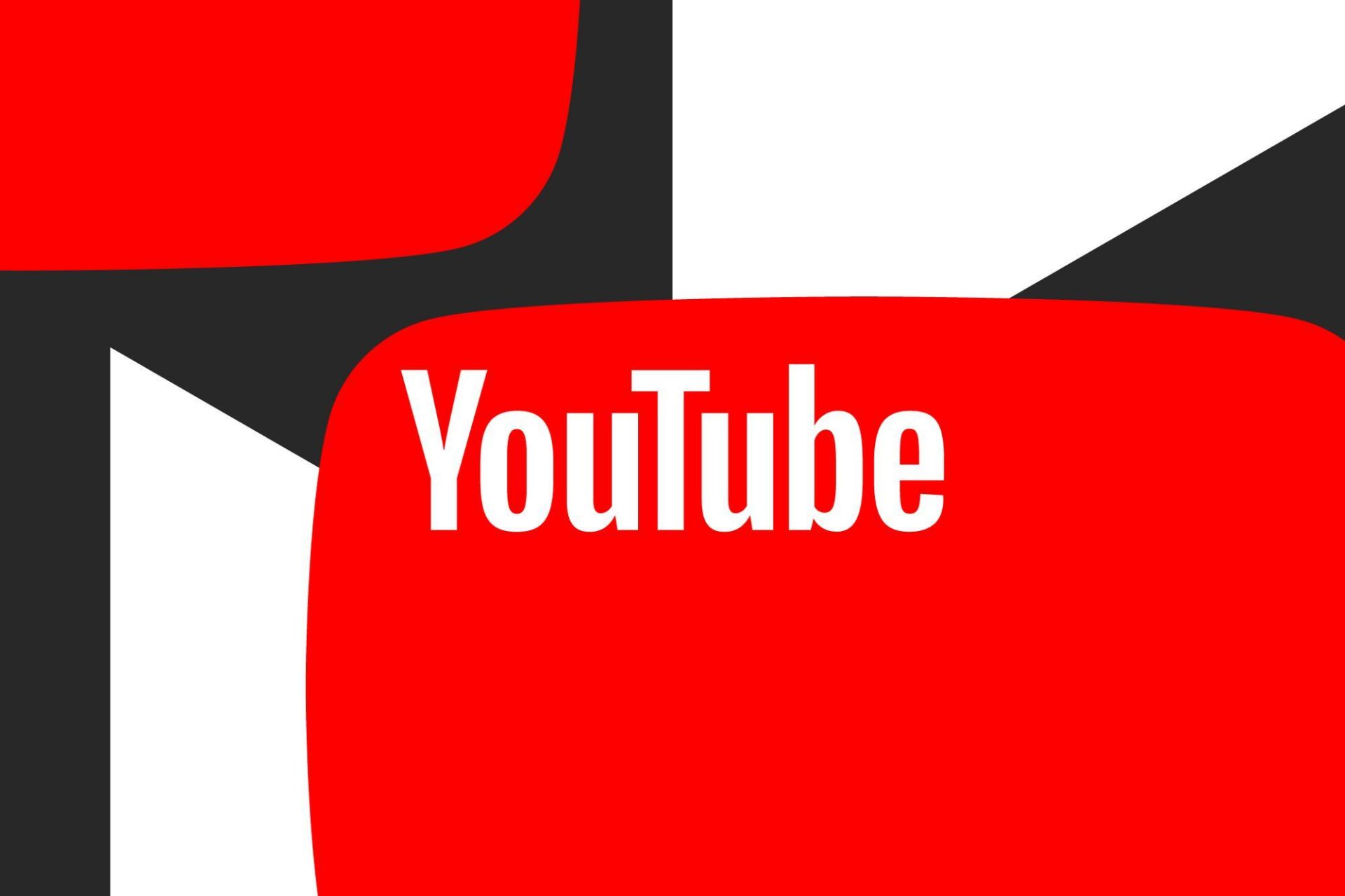
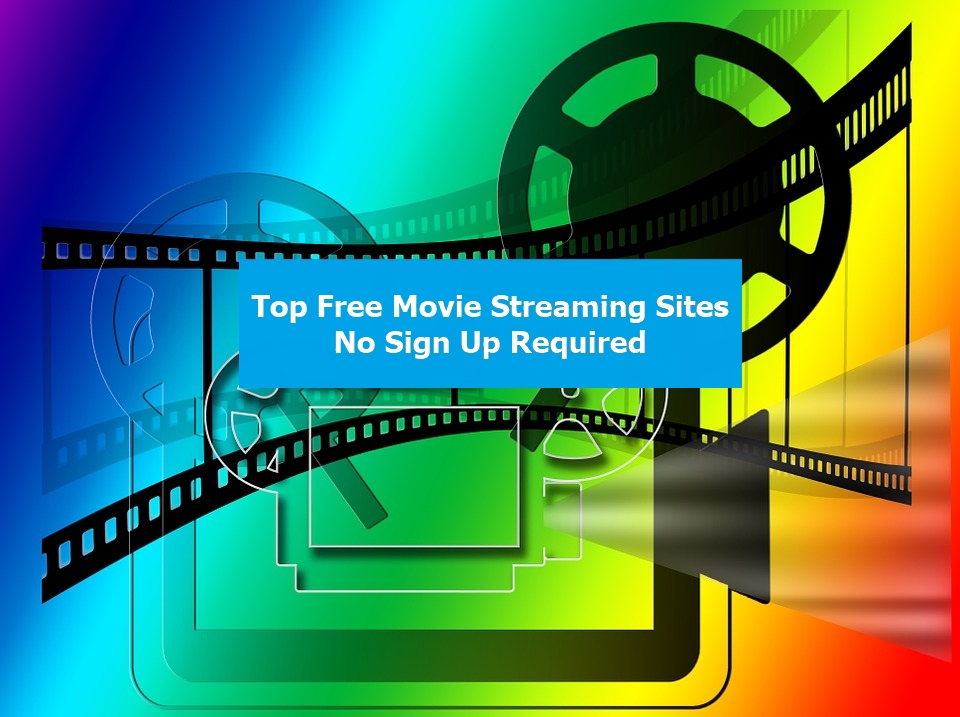



شارك هذه المقالة:
حدد تقييم المنتج :
محمد أمين
محرر HitPaw
أعمل بالقطعة منذ أكثر من خمس سنوات. دائمًا ما يثير إعجابي عندما أجد أشياء جديدة وأحدث المعارف. أعتقد أن الحياة لا حدود لها لكني لا أعرف حدودًا.
عرض كل المقالاتاترك تعليقا
إنشاء التعليقات الخاص بك لمقالات HitPaw